Aero2 i Huawei E173u-2 – problem rozwiązany
Mam dobre wiadomości dla wszystkich, którzy kupili modem Huawei E173u-2 pod kątem korzystania z UBDI. Jak informowałem niedawno, wiele modemów ma poważne problemy z prawidłowym działaniem z nowymi kartami SIM, które Aero2 wydaje od połowy lipca. Modem Huawei E173u-2 jest modelem, który polecało wiele osób (w tym również ja) ze względu na jego przystępną cenę oraz możliwość bezproblemowego zakupu nowego urządzenia w salonach sieci Play. Niestety okazało się, że nowe karty SIM sprawiają problemy między innymi tego modelu, dlatego za priorytet uznałem znalezienie, sprawdzenie i opisanie rozwiązania tego problemu.
UWAGA: opisane tutaj rozwiązanie jest w tej chwili przede wszystkim opisem archiwalnym. Opisana metoda była jednym z pierwszych rozwiązań problemu. Zalecam skorzystanie z metody odblokowania pasma UMTS 900 MHz za pomocą Top NetInfo.
UWAGA 2: od 1 października 2012 nie jest już stosowana blokada TS11 na kartach SIM Aero2 i artykuł jako taki jest już podwójnie nieaktualny – proponowania zmiana nie ma znaczenia dla kart po wymianie oraz takich, które wymianie nie podlegały.
Uwaga 3: Jeżeli macie problemy z Huawei E173u-2, który po 1 października 2012 zaczął się często resetować, to spróbujcie ustawić w nim pracę tylko WCDMA (w Mobile Partner, Play Online i podobnych programach jest opcja przełączania GSM/WCDMA). To zwykle pomaga na ten problem.
Modem Huawei E173u-2 w wersji dostarczanej przez Play jest bardzo prosty w obsłudze. W samym modemie jest już komplet sterowników i oprogramowanie Mobile Partner w wersji zmodyfikowanej na potrzeby sieci Play – i na tej wersji przeprowadzałem testy (PLAY ONLINE 11.302.09.06.264 i sterownik 2.0.6.704, firmware 11.126.83.00.264). Włożenie nowej karty SIM operatora Aero2 i podłączenie jej do współczesnego komputera u wielu osób, mimo sprawnej karty, działającego modemu i zasięgu sieci, kończy się następującym zespołem objawów:
- Modem za pomocą wbudowanej diody informuje o braku połączenia z siecią (podwójne mignięcia na zielono)
- Na dolnym pasku programu Mobile Partner nie widać informacji o nazwie sieci, ani sile sygnału
- Oprogramowanie Mobile Partner przy próbie łączenia od razu pojawia się komunikat Połączenie zakończone albo Zarejestruj się w sieci przed próbą połączenia.
Janusz, którego możecie spotkać w komentarzach odkrył, że o ile objawy oznaczone 1 i 2 są powtarzalne praktycznie we wszystkich systemach, o tyle problem trzeci występuje jedynie w systemie operacyjnym Windows 7. Sprawdziłem własnoręcznie Windows XP, Windows Vista 32bit – tutaj nie ma problemu z nawiązaniem połączenia oraz Windows 7 32 i 64 bit – w każdej wersji systemu próba nawiązania połączenia kończy się komunikatem Połączenie zakończone.
Jak więc rozwiązać ten problem? Zapraszam do dalszej części opisu.
Jeżeli korzystamy z systemu Microsoft Windows 7 w wersji 32-bit lub 64-bit i wystąpił opisany powyżej zespół objawów mimo pewności co do zasięgu sieci, możemy przystąpić do poprawek w konfiguracji komputera. Czynności tych nie trzeba wykonywać w systemach Windows XP i Windows Vista.
Po dokonaniu normalnej instalacji oprogramowania wbudowanego z modem wystarczy zmienić ustawienia zgodności dal PLAY ONLINE. W tym celu klikamy prawym przyciskiem myszy ikonę tej aplikacji (domyślnie jest zainstalowana na Pulpicie), z menu kontekstowego wybieramy Właściwości, przechodzimy na kartę Zgodność. Teraz klikamy Zmień ustawienia dla wszystkich użytkowników i zatwierdzamy ostrzeżenie systemu UAC, jeżeli mamy go uaktywnionego (bez tego kroku będziemy musieli powtarzać tę czynność po każdym resecie systemu). włączamy opcję Uruchom ten program w trybie zgodności z, po czym z listy wybieramy Windows Vista (Service Pack 2).
Po ustawieniu zgodności zatwierdzamy zmiany za pomocą przycisku OK i ponownie OK, aby zamknąć okno Właściwości.
Niestety okazuje się, że PLAY ONLINE pracujący w trybie zgodności nieprawidłowo zarządza kartą sieciową powiązaną z naszym modemem – nawiązać połączenie z Internetem już można, ale niestety komputer nie otrzyma adresu IP i połączenie nie będzie działało.
W celu rozwiązania tego problemu musimy uruchomić Centrum sieci i udostępniania (Start -> Panel sterowania -> Sieć i Internet -> Centrum sieci i udostępniania). Następnie w lewej kolumnie wybieramy Zmień ustawienia karty sieciowej. W nowym oknie szukamy karty sieciowej o domyślnej nazwie Komórkowe połączenie szerokopasmowe (powinno ono być widoczne tylko wtedy, gdy do komputera jest połączony modem). Klikamy go prawym przyciskiem myszy i w menu kontekstowym wybieramy Właściwości.
Warto zwrócić uwagę, że w polu Połącz używając widoczna powinna być nazwa HUAWEI Mobile Connect – 3G Network Card. Wybieramy Protokół internetowy w wersji 4 (TCP/IPv4) i klikamy przycisk Właściwości. W wyświetlonym oknie przełączamy ustawienia na Uzyskaj adres IP automatycznie oraz Uzyskaj adres serwera DNS automatycznie.
Po ustawieniu tych opcji jak powyżej klikamy OK i Zamknij w kolejnym oknie, aby zatwierdzić zmiany.
Teraz możemy spokojnie skonfigurować profil połączenia z Aero2 zgodnie z opisem, jaki już wcześniej zamieściłem dla Huawei E169 (jeżeli pojawi się zainteresowanie, przygotuję wersję zrzutów ekranów dla aplikacji PLAY ONLINE, ale wszystkie opcje znajdują się dokładnie w tych samych miejscach).
Teraz możemy wrócić do aplikacji PLAY ONLINE, kliknąć Połącz i… rozpocząć korzystanie z usług Aero2. Co ciekawe, od tej chwili (aż do momentu zresetowania modemu) będzie on nie tylko prawidłowo informował diodą o stanie połączenia (jasno-niebieskie stałe światło przy trwającym połączeniu oraz niebieskie miganie przy gotowości), ale także na dole okna programu pojawi się informacja o sieci wraz z siłą sygnału.
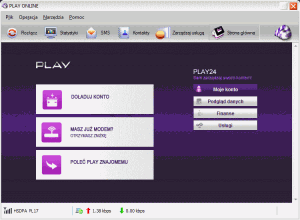
Aplikacja PLAY ONLINE po nawiązaniu połączenia z Aero2 - widać siłę sygnału sieci w dolnym, lewym rogu
UWAGA: Jeżeli problemy z połączeniem pojawią się ponownie, należy sprawdzić oba ustawienia: W przypadku natychmiastowego komunikatu Połączenie zakończone należy sprawdzić, czy program ma ustawione opcje zgodności. Jeżeli połączenie zostało nawiązane, ale nie można z niego skorzystać, należy sprawdzić, czy karta sieciowa modemu ma ustawione automatycznie pobieranie adresu IP i adresów serwerów DNS. Niestety od czasu do czasu zdarza się, że ustawienia te wracają do nieprawidłowych.
Jeżeli program odmówi połączenia, należy sprawdzić, czy modem zainstalował się w trybie karty sieciowej (NDIS). W trybie modemu (RAS) aplikacja PLAY ONLINE może odmówić połączenia. W takim wypadku należy przełączyć modem w tryb NDIS wybierając menu Narzędzia -> Opcje, a tam w opcjach Ogólnych należy upewnić się, że Typ połączenia wybrany został NDIS:
PS: Szczególne podziękowania kieruję do Janusza Błaszczyka, który nie tylko udostępnił do testów swój modem i nową kartę kartę SIM Aero2, ale także w zasadzie to on opracował powyższe rozwiązanie problemu.
PS2: Póki co mam potwierdzenie, że wbudowana w modem aplikacja Mobile Partner dla Mac OS X nie działa w systemie Snow Leopard – objaw jest prawie ten sam co w Windows 7. Na razie nie znam rozwiązania.
PS3: Pojawiło się rozwiązanie definitywnie rozwiązujące problem niezgodności z blokadą TS11: wystarczy dokonać aktualizacji firmware modemu do najnowszej wersji. Zapraszam do zapoznania się z opisem w artykule Aero2 i Huawei E173u-2 – rozwiązanie problemu przez zmianę firmware. Jednak teraz ta metoda, jak i opisana w niniejszym artykule są już nieaktualne:
PS4: Warto zapoznać się z rozwiązaniem dla modemu E169, które działa także z E173u-2 i innymi modelami modemów Huawei dostępnymi w Play – opisana w niniejszym artykule metoda jest już nieaktualna i warto użyć tamtego rozwiązania.

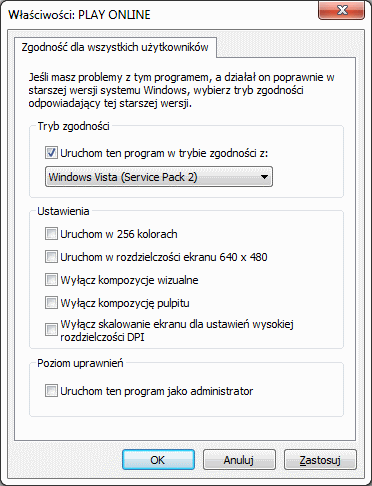
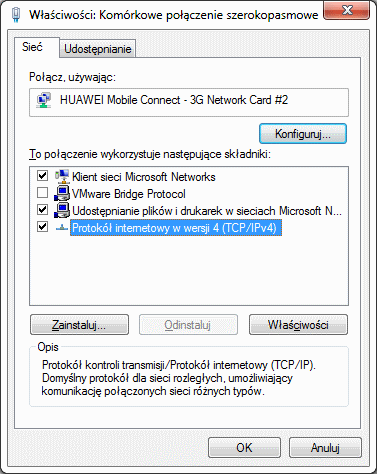
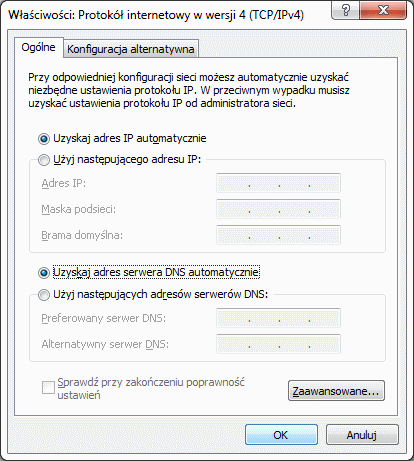
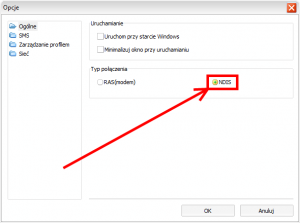

Witam, Dzięki za pomoc. Rady bardzo pomogły i już korzystam z Aero. Sprawdziłem czy jest zasięg na Mobil Partnerze w zakładce ręczny wybór sieci (zasięg optymalny). Następnie skorzystałem z rad Jakuba i udało mi się za pomocą TNI skonfigurować modem. Wszystko działa jak należy i łączę się z siecią za pomocą Mobil Partnera. Jednym niewielkim problemem jest to, że nie mogę się połączyć z siecią za pomocą TNI. Wszystko zrobiłem zgodnie z radą Jakuba. Jest pokazany zasięg sieci, jednak kiedy klikam "połącz" pojawia się następujący komunikat: Błąd dial-up nr 628. The port was disconnected. Nie jest to duży problem ponieważ jak pisałem za pomocą Mobil Partnera łączy się bez problemu, jednak nie mam pojęcia dlaczego TNI nie łączy.
TNI trzeba… także skonfigurować – wybrać odpowiednie połączenie, wybrać APN i dopiero wtedy zadziała prawidłowo.
Witam, zrobiłem wszystko jak jest napisane w instrukcji i niestety nie mogę tak skonfigurować modemu Huawei E 173 aby choć zobaczył sieć Aero. Dodam że mieszkam w centrum Legionowa pod Warszawą, dlatego nie wydaje mi się, żeby tu nie było zasięgu. Nie próbowałem tylko "grzebać w oprogramowaniu" ponieważ gdzieś czytałem, że później mogę mieć problemy z korzystaniem z Playa, a chciałbym korzystać wymiennie raz z Aero a raz z Play. Zastanawiałem się czy aby nie kupić drugiego modemu, który już ma odpowiednie oprogramowanie i w zależności od potrzeb raz używać modemu playowskiego a raz tego przystosowanego do aero.Czy ktoś mógłby mi poradzić co zrobić w takiej sytuacji?
A próbowałeś skorzystać z instrukcji: http://jdtech.pl/2011/08/aero2-na-czym-polegaja-p… tak, jak napisałem w komentarzu (tym na czerwono) na górze artykułu? Co do zakupu drugiego modemu – z pewnością byłoby to wygodniejsze i mniejsza szansa byłaby na wyłamanie karty SIM do rozmiaru mikro.
"nie widzi sieci-sprawdz czy jestes w zasięgu np. telefonem z umts 900"
DZIĘKI !!!! U mnie w pracy nawet informatycy nie umieli sobie poradzić z konfiguracją e173 do windowsa 7. )
)
Jeszcze raz dziękuję i pozdrawiam autora
Informatycy nie musza sie znac na wszystkim, ale z google powinni potrafic korzystac ..
Autor zaleca korzystanie z nowszych metod czyli grzebanie w oprogramowaniu, mimo zalecenia spróbowałem tej metody i działa, chciałbym jednak wiedzieć jaka jest zasadnicza różnica – czy korzystając z innych metod otrzymujemy szybsze połączenie? Pozdrawiam!
Opisana w tym artykule metoda działa, inaczej nigdy by się tutaj nie pojawiła. Ale ma szereg wad, dlatego zaproponowane zostały dwie inne, które trwale rozwiązują problem – odblokowanie pasma UMTS 900 MHz oraz zmiana firmware. Dodatkową korzyścią z tych nowszych metod jest pokazywanie siły sygnału sieci przed połączeniem.
Witam,
zrobiłem wszystko zgodnie z opisem i przy próbie połączenia pojawia się komunikat:
"Zarejestruj się w sieci przed próbą połączenia"
Karta jest nowa, modem Huawei E173u-2, system operacyjny 7 64.
Przejmie proszę o pomoc jak mogę połączyć się z internetam, jak mogę zarejestrować się w sieci?
Dodam, że modem też jest nowy, został kupiony w Play'u.
Pozdrawiam
Piotr
Przeczytaj uwagę opisaną w górnej części artykułu – pogrubionym tekstem. I upewnij się, że jesteś w zasięgu.
Hej,
wszystkim użytkownikom modemu play E173u-2 gorąco polecam Top-netinfo . Mimo 2h godzin zmagań z MP w WinXP (wybór preferencji sieci itd.), po nawiazaniu połączenia nie mogłem zarejestrować się w sieci i połączenie było zrywane. Pojawiał się komunikat "Pobieranie adresu IP" ,a następnie funkcja "Odnawianie IP" i nic. Szybkie zmiany ustawień w TNI i po problemie
Pozdrawiam, dzięki za pomoc i gratulacje za wyśmienite "przepisy konfiguracyjne"
Po odblokowaniu pasma UMTS 900MHz, Aero2 działa. Wielkie dzienki.
Kupiłem SIM karte Aero2 w grydniu, potem modem Huawei E173u-2 Play Online, mam Windows XP po zmianie sieci na Aero2, ale po łączeniu wyskakuje informacja -zarejestryj się w sieci przed próbą połączenia. ?
1. Odblokuj pasmo UMTS 900 MHz – http://jdtech.pl/2011/08/aero2-na-czym-polegaja-p…
2. Sprawdź, czy jesteś w zasięgu – http://jdtech.pl/2011/11/aero2-jak-sprawdzic-ze-j…
3. Daj znać, jak ci poszło.
Bardzo dziękuje, w odblokowaniu pasma UMTS 900MHz pomógł mi syn i jest OK, mam zainstalowany Aero2, dla emeryta to zawsze coś, darmowe okno na Swiat. Dzienki i Pozdrawiam.
Mam WinXP, modem z Playa i mimo "odprawienia wszystkich czarów", nie ruszyło. Zasięg mam, bo po włożeniu do HTC Desire zadziałało bez problemu. I w rejestracji sieci wyszukuje mi PL17, ale zarejestrować się nie udaje. Komunikat: "zarejestruj w sieci przed próbą połączenia".
Wszystko poustawiałam zgodnie z instrukcjami, jedyna różnica, że w "Preferowane WCDMA" nie mam żadnych opcji.
Wersja firmware: 11.126.16.05.264
Wersja programu: 21.005.11.05.264
Dzisiaj update.
Próbowałeś skorzystać z dwóch pozostałych rozwiązań? http://jdtech.pl/2011/08/aero2-na-czym-polegaja-p… oraz http://jdtech.pl/2011/10/aero2-i-huawei-e173u-2-%…
Witam, Czy można prosić o wskazówki/o pomoc ?
Czy można prosić o wskazówki/o pomoc ?
przy próbie podłączenia Huawei E173u-2 z XP z oprogramowaniem Play modem ostatecznie widzi siec Aero (na pasku jest jej nazwa i zasieg), ale wyskakuje błąd 678 – komputer zdalny nie odpowiedział. Niestety trochę zmieniałem ustawienia i nie wiem, co mogłem sknocić (bezpośrednio po włożeniu karty modem nie widział sieci). Próbowałem przeszukać forum pod kątem tego błędu, ale pojawiła się plansza z 404 z ładnym komentarzem
Pozdrawiam
JAn
678 wskazuje na różne problemy, np. z jakością sygnału sieci komórkowej. W razie czego przejdź do forum (przycisk Forum na górze) i opisz dokładnie w dziale np. problemy z połączeniem. Zawsze możesz spróbować na początek odinstalować i zainstalować ponownie Mobile Partnera.
Mam modem Play Huawei E173u-2 czarny, po wszystkich ustawieniach widział sieć ale nie chciał się połączyć z Aero2. Odinstalowałem oprogramowanie z Play online i zainstalowałem ze strony http://sterowniki.bez-kabli.pl/index.php?action=s… oprogramowanie Manager Huawei Mobile Partner 16.001.06.01.500 . Pomogło, Aero2 odpalił bez problemów!
Z tym, że zmiana oprogramowania sterującego nie gwarantuje efektu. Cały problem sprowadza się do aktywowania pasma UMTS 900. Jeżeli metoda opisana przy modemie E169 nie zadziała, konieczna może być zmiana firmware. Sprawdzałem trop ze zmianą MP, ale nie dawało to nigdy gwarantowanych rezultatów.